iPhone的App Store上有很多应用程序,电影,音乐等,用户可以下载和安装。最近,当许多iPhone用户尝试启动App Store以下载应用程序,文件等时,它抛出一条错误消息:“无法连接到iTunes Store”。
由于此错误消息,它不允许iPhone用户访问App Store上的任何内容,例如下载和安装任何应用程序。
下面列出了可能导致此问题的原因。
- 在iPhone上设置了错误的日期和时间。
- 苹果服务器已关闭。
- 互联网连接低。
- iPhone上过时的iOS软件。
- 应用商店的技术问题。
在本文中,您将学习如何使用下面说明的提示解决此问题。
修复1 –切换到蜂窝数据
关闭 WiFi 并切换到蜂窝数据,然后重试。
修复2 –刷新网络连接
步骤1: 在iPhone上启动控制中心屏幕。
步骤2: 为此,您需要从右上角向下滑动iPhone屏幕。
步骤3: 当控制中心出现时,点击左上角的飞行模式选项以启用它,如图所示。

步骤4: 断开与iPhone的所有网络连接后,请等待一段时间。
步骤5: 现在只需从控制中心屏幕上点击其图标即可禁用飞行模式,如下图所示。
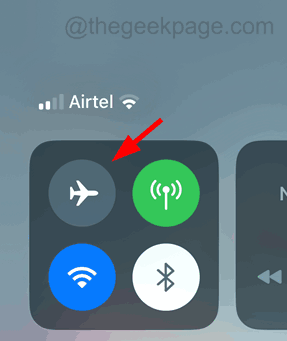
修复3 –检查Apple服务器的状态
如果Apple服务器由于日常维护或其他明显原因而关闭,则我们在上面文章中讨论的问题可能发生在任何iPhone上。因此,您需要首先验证Apple服务器是否已关闭。
如果您发现 Apple 服务器已关闭,我们建议您等待几个小时,稍后重试以访问 App Store。
修复4 –使用移动数据进行互联网
此方法告诉您关闭Wi-Fi选项,并按照以下步骤使用移动数据在iPhone上进行互联网连接。
步骤1: 首先打开“设置”应用,然后转到“移动数据”选项。

步骤2: 在这里,您必须通过单击切换开关为绿色来启用“移动数据”选项,如下所示。
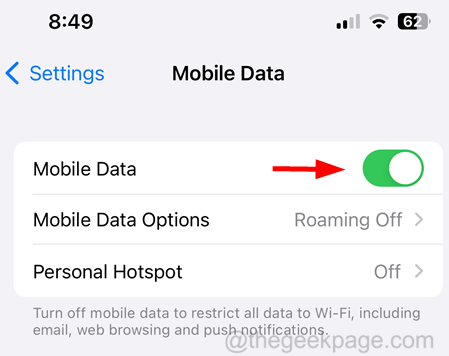
修复5 –强制关闭App Store并重新打开它
步骤1: 您需要首先通过从iPhone屏幕的左下角向上滑动来打开iPhone上的应用程序切换器。
步骤2: 打开应用程序切换器后,从后台运行的应用程序列表中搜索App Store。
步骤3:向上滑动以强制关闭它。
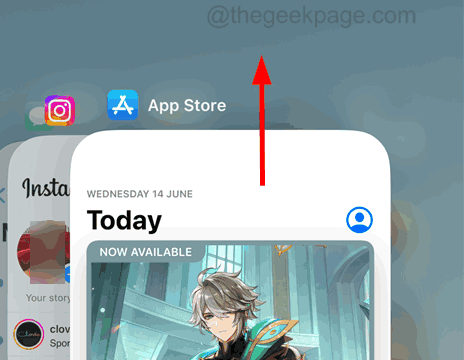
步骤4: 关闭后,转到主屏幕并通过单击其图标重新打开App Store。
修复6 –自动设置日期和时间
步骤1:转到“设置”页面。
第2步: 点击 公司信息 选项,如下面的屏幕截图所示。
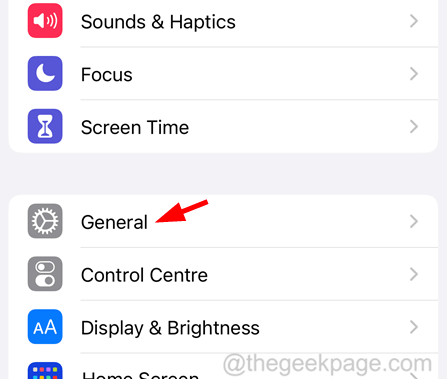
步骤3:通过单击选择日期和时间选项。
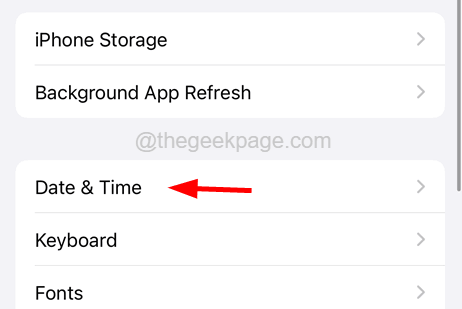
步骤4: 现在启用 自动设置 选项,将其开关切换为绿色,如下所示。
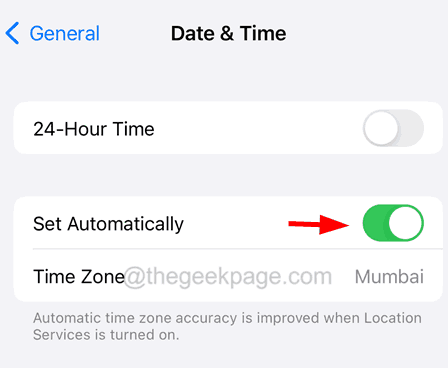
其他修复
- 更新iPhone – 许多iPhone用户发现,由于他们的iOS软件未更新到最新版本,因此iPhone出现了几个问题,并且在他们更新后,大多数问题都很容易清除。因此,请尝试更新您的iPhone软件。